Kelasip.com – Simak berikut ini disajikan informasi mengenai cara kunci aplikasi di iPhone dengan sangat mudah. Baca artikel ini sampai selesai.
Kamu bisa mengunci aplikasi di iPhone menggunakan beberapa langkah sederhana dan cepat seperti yang akan dibahas di artikel ini.
Terkadang, pengguna iPhone ingin mengunci beberapa aplikasi penting di perangkatnya. Alasannya pun cukup beragam.
Sebagian besarnya mungkin Kamu merasa khawatir akan keamanan privasinya yang ada di aplikasi terkait.
Mengunci Aplikasi di iPhone
Dengan cara mengunci Aplikasi di iPhone ini menjadi langkah mudah untuk menjaga privasi para pengguna perangkat tersebut.
Terkadang dengan hanya mengunci layar saja tidaklah cukup dalam menjaga perangkat smartphone Kamu itu.
Karena, mungkin saja beberapa orang dapat dengan mudah mengetahui atau mencuri kata sandi yang Kamu gunakan.
Apabila layar smartphone Kamu berhasil terbuka, dan jika Kamu tidak mengunci aplikasi yang terdapat pada perangkat Kamu. Maka, pihak lain akan dapat mengakses aplikasi tersebut dengan mudah.
Diketahui, sebagai salah satu perangkat yang banyak digunakan di dunia, iPhone ini telah menghadirkan beragam fitur yang dapat menunjang rutinitas harian dari penggunanya.
Namun hingga saat ini, diketahui ternyata Apple ini belum menyediakan fitur keamanan bawaan untuk mengunci aplikasi di iPhone.
Meskipun begitu, kini Kamu sudah dapat mengakalinya di iOS 14 untuk mengunci suatu aplikasi di perangkat Kamu itu.
Kamu dapat mengatur timer atau waktu agar aplikasi yang Kamu buka akan langsung tertutup dengan sendirinya dalam waktu satu detik.
Selanjutnya, untuk membuka aplikasi tersebut juga membutuhkan Passcode, Face ID, atau pun Touch ID.
Hal ini tentunya dapat membuat orang lain tidak akan bisa sembarangan membuka aplikasi di iPhone milik Kamu itu.
Cara Kunci Aplikasi di iPhone
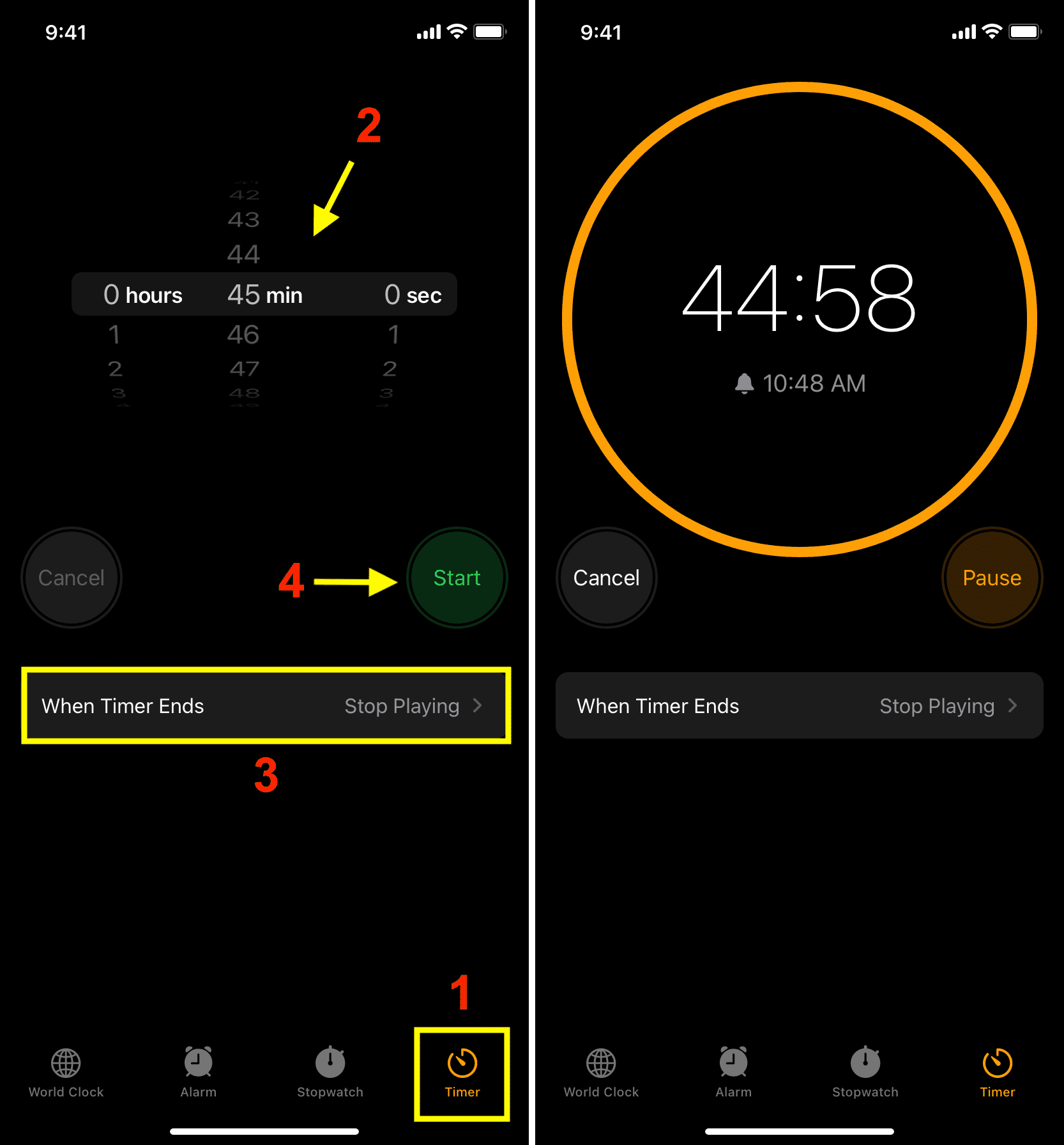
berikut ini langkah langkah yang dapat kamu lakukan untuk mengunci aplikasi di iPhone yang kamu miliki.
- Aktifkan Timer.
- Masuk ke halaman Home Screen di iPhone.
- Sapu layar dari bagian atas ke bawah layar menggunakan satu jari.
- Setelah Control Center muncul, lalu pilih opsi Timer yang berikon jam.
- Pada halaman Timer, pilih opsi When Timer Ends.
- Lalu pilih Stop Playing hingga muncul tanda checklist dan tekan tombol Set di bagian kanan atas layar.
- Gunakan Aplikasi Shortcuts.
- Pada halaman Home Screen, Kamu cari dan pilih aplikasi Shortcuts.
- Pada halaman Automation, lalu pilih Create Personal Automation.
- Pada halaman New Automation, pilih menu App.
- Selanjutnya, pilih Choose pada bagian App.
- Pilih satu atau beberapa aplikasi yang akan dikunci (aplikasi yang dipilih akan memiliki tanda centang).
- Setelah aplikasi dipilih, lalu tekan tombol Done di bagian kanan atas layar.
- Selanjutnya, pilih Aplikasi yang Dikunci.
- Pada halaman New Automation, pilih lah opsi Is Opened dan tekan tombol Next di bagian kanan atas layar.
- Pada halaman Actions, lalu tekan tombol Add Action.
- Ketik Timer pada kolom Search.
- Pilih Start timer dan tentukan hanya 1 detik atau 1 second.
- Setelah ditentukan, lalu tekan tombol Next di bagian kanan atas.
- Pada halaman berikutnya, setelah itu tekan tombol toggle Ask Before Running hingga tidak menyala atau mati.
- Selanjutnya, tekan tombol Done di bagian kanan atas.
- Kemudian, pilih aplikasi yang telah dikunci tadi diatas.
Dengan demikian, nantinya setelah aplikasi terbuka, maka 1 detik kemudian akan langsung tertutup kembali.
Aplikasi tersebut dapat dibuka menggunakan Passcode, Face ID, atau Touch ID yang biasanya dipakai untuk membuka Lockscreen.
Akhir Kata
Nah itulah cara kunci aplikasi di iPhone dengan mudah dan cepat. Semoga bermanfaat dan selamat mencoba ya. Semoga berhasil!




